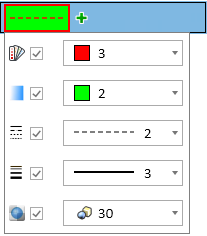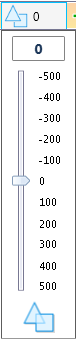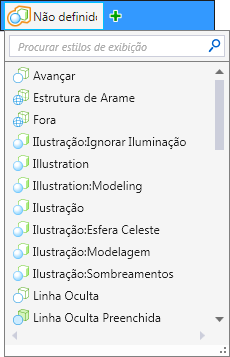Ações para regras de exibição
Você pode atribuir um ou mais ações para exibir as regras. Estas ações são executadas se as condições de definição estiverem conformes com as regras de exibição.
Você pode ligar as ações exigidas e então fazer os ajustes exigidos para cada uma das ações. Os detalhes de cada opção da ação são descritos abaixo.
Ocultar elemento
Se ativado, você pode ocultar os elementos que estão em conformidade com a condição definida.
Substituições de simbologia
Se ativado, você pode definir as substituições da simbologia. Selecionar o ícone abre uma janela com as seguintes opções:
-
 Substituição da cor do elemento - Ative a caixa de verificação Ativar/desativar substituição da cor do elemento. Selecionar a lista suspensa ao lado da caixa de verificação abre a caixa de diálogo Cor Ativa da qual você pode selecionar a substituição da cor do elemento desejada.
Substituição da cor do elemento - Ative a caixa de verificação Ativar/desativar substituição da cor do elemento. Selecionar a lista suspensa ao lado da caixa de verificação abre a caixa de diálogo Cor Ativa da qual você pode selecionar a substituição da cor do elemento desejada. -
 Substituição da cor de preenchimento - Ative a caixa de verificação Ativar/desativar substituição da cor de preenchimento. Selecionar a lista suspensa ao lado da caixa de verificação abre a caixa de diálogo Cor Ativa da qual você pode selecionar a substituição da cor de preenchimento desejada.
Substituição da cor de preenchimento - Ative a caixa de verificação Ativar/desativar substituição da cor de preenchimento. Selecionar a lista suspensa ao lado da caixa de verificação abre a caixa de diálogo Cor Ativa da qual você pode selecionar a substituição da cor de preenchimento desejada. -
 Substituição do estilo de linha - Ative a caixa de verificação Ativar/desativar substituição de estilo de linha. Selecione a substituição de estilo de linha desejada da lista suspensa ao lado da caixa de verificação.
Substituição do estilo de linha - Ative a caixa de verificação Ativar/desativar substituição de estilo de linha. Selecione a substituição de estilo de linha desejada da lista suspensa ao lado da caixa de verificação. -
 Substituição da espessura da linha - Ative a caixa de verificação Ativar/desativar substituição de espessura de linha. Selecione a substituição de espessura de linha desejada da lista suspensa ao lado da caixa de verificação.
Substituição da espessura da linha - Ative a caixa de verificação Ativar/desativar substituição de espessura de linha. Selecione a substituição de espessura de linha desejada da lista suspensa ao lado da caixa de verificação. -
 Substituição da transparência do elemento - Ative a caixa de verificação Ativar/desativar substituição da transparência do elemento. Selecionar a lista suspensa ao lado da caixa de verificação abre a barra de transparência usando qual você pode selecionar a substituição da transparência desejada.
Substituição da transparência do elemento - Ative a caixa de verificação Ativar/desativar substituição da transparência do elemento. Selecionar a lista suspensa ao lado da caixa de verificação abre a barra de transparência usando qual você pode selecionar a substituição da transparência desejada.
Hachurar área
Se ativado, você pode aplicar a hachura ou a padronização à área que passa a condição definida. Selecionar o ícone abre uma janela com as seguintes opções:
-
 Hachura - Se ativado, aplica hachura a uma área.
Hachura - Se ativado, aplica hachura a uma área. -
 Hachura cruzada - se ativado, aplica hachura cruzada a uma área.
Hachura cruzada - se ativado, aplica hachura cruzada a uma área. -
 Padrão - se ativado, aplica padrão a uma área.
Padrão - se ativado, aplica padrão a uma área. -
 Espaçamento - define o intervalo entre as linhas da hachura. Se a hachura cruzada estiver ativada, define o intervalo entre as linhas e colunas da hachura cruzada. Para a aplicação da hachura cruzada, você pode ativar o bloqueio
Espaçamento - define o intervalo entre as linhas da hachura. Se a hachura cruzada estiver ativada, define o intervalo entre as linhas e colunas da hachura cruzada. Para a aplicação da hachura cruzada, você pode ativar o bloqueio  para bloquear o espaçamento entre as linhas primárias e secundárias da hachura.
para bloquear o espaçamento entre as linhas primárias e secundárias da hachura. -
 Escala de anotação - define o bloqueio da escala de anotação. Quando este bloqueio está ativado, a escala de anotação é aplicada à hachura.
Escala de anotação - define o bloqueio da escala de anotação. Quando este bloqueio está ativado, a escala de anotação é aplicada à hachura. -
 Ângulo - Define o ângulo no qual as linhas da hachura são desenhadas. Por padrão, o ângulo é relativo à visualização em uso. Onde o Accudraw está ativo, contudo, o ângulo é relativo ao plano de desenho do AccuDraw. Para a aplicação da hachura cruzada, você pode ativar o bloqueio
Ângulo - Define o ângulo no qual as linhas da hachura são desenhadas. Por padrão, o ângulo é relativo à visualização em uso. Onde o Accudraw está ativo, contudo, o ângulo é relativo ao plano de desenho do AccuDraw. Para a aplicação da hachura cruzada, você pode ativar o bloqueio  para bloquear o ângulo entre as linhas primárias e secundárias da hachura.
para bloquear o ângulo entre as linhas primárias e secundárias da hachura. -
 Ativar/desativar substituição da cor do elemento - se ativado, a cor das linhas da hachura é substituída pela cor selecionada na lista suspensa ao lado da caixa de verificação.
Ativar/desativar substituição da cor do elemento - se ativado, a cor das linhas da hachura é substituída pela cor selecionada na lista suspensa ao lado da caixa de verificação. -
 Ativar/desativar substituição do estilo da linha - se ativado, o estilo de linha das linhas da hachura é substituído pelo estilo da linha selecionado na lista suspensa ao lado da caixa de verificação.
Ativar/desativar substituição do estilo da linha - se ativado, o estilo de linha das linhas da hachura é substituído pelo estilo da linha selecionado na lista suspensa ao lado da caixa de verificação. -
 Ativar/desativar substituição da espessura da linha - se ativado, a espessura de linha das linhas da hachura é substituída pela espessura da linha selecionada na lista suspensa ao lado da caixa de verificação.
Ativar/desativar substituição da espessura da linha - se ativado, a espessura de linha das linhas da hachura é substituída pela espessura da linha selecionada na lista suspensa ao lado da caixa de verificação. -
 Selecione uma célula - (disponível para padrão somente) se você deseja colocar uma célula como um padrão, selecione a célula desejada nesta lista suspensa. A lista suspensa exibe todas as células compartilhadas assim como células anexadas. Um clique no ícone Abrir caixa de diálogo da bibliotecas de células ao lado da lista suspensa faz abrir a caixa de diálogo Biblioteca de Células de onde você pode anexar outra biblioteca de células. As substituições da simbologia estarão disponíveis somente para células de ponto.
Selecione uma célula - (disponível para padrão somente) se você deseja colocar uma célula como um padrão, selecione a célula desejada nesta lista suspensa. A lista suspensa exibe todas as células compartilhadas assim como células anexadas. Um clique no ícone Abrir caixa de diálogo da bibliotecas de células ao lado da lista suspensa faz abrir a caixa de diálogo Biblioteca de Células de onde você pode anexar outra biblioteca de células. As substituições da simbologia estarão disponíveis somente para células de ponto. -
 Alterar escala do padrão - (disponível para padrão somente) define o fator pelo qual a célula padrão é escalada.
Alterar escala do padrão - (disponível para padrão somente) define o fator pelo qual a célula padrão é escalada.


 exibe as seguintes opções de ação:
exibe as seguintes opções de ação: